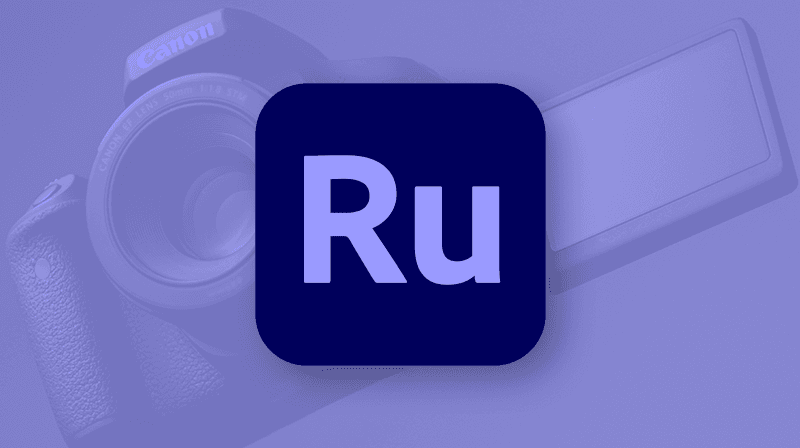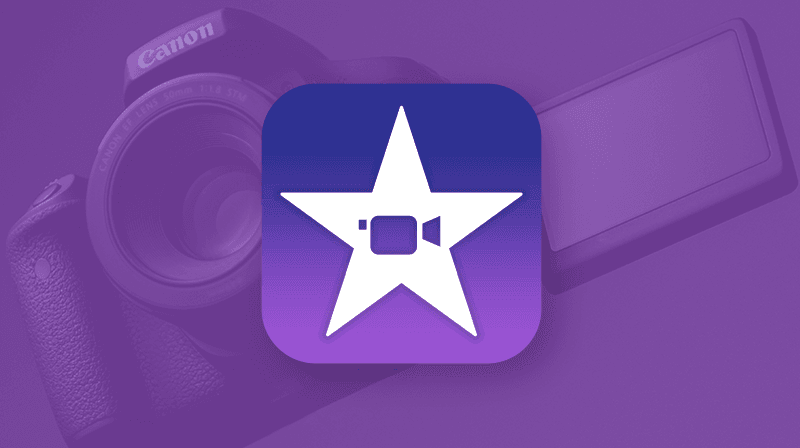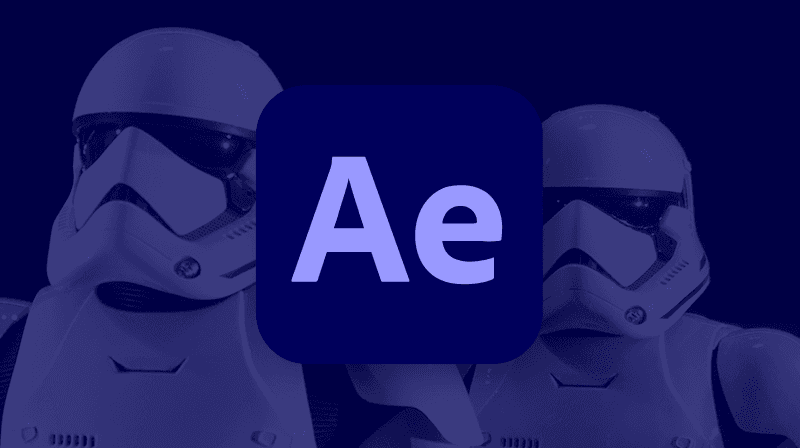Videoredigering-kurs
Utforsk våre kurs i Videoredigering og lær å bruke verktøy som Adobe Premiere Pro, Premiere Rush og Apple iMovie. Kursene våre tar deg gjennom alt fra grunnleggende klipping og fargekorrigering til avansert lydredigering. Perfekt for både nybegynnere og viderekomne som vil lage videoer for sosiale medier eller profesjonelle prosjekter.
Lær å lage imponerende videoer med praktiske teknikker og bransjeledende verktøy. Våre kurs hjelper deg med å utvikle ferdigheter som kan løfte videoene dine til et profesjonelt nivå, enten du jobber på PC, Mac eller mobile enheter.
Kategorier
Fremhevet kurs
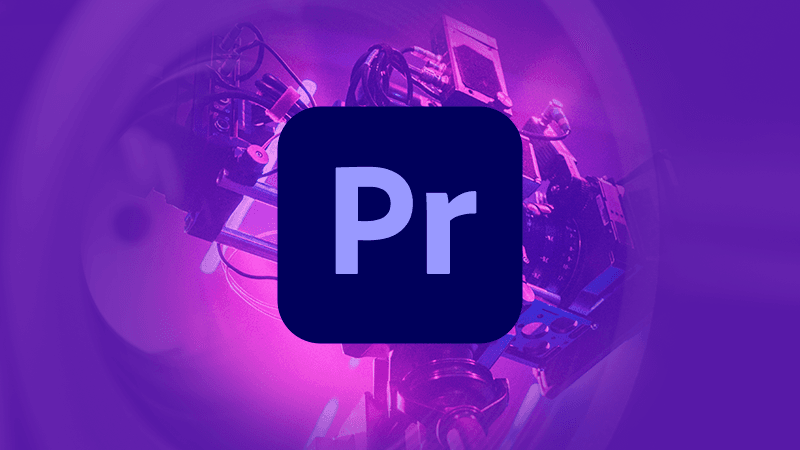 6:05:15
6:05:15Adobe Premiere Pro – komplett guide
Ønsker du å mestre Adobe Premiere Pro? Dette kurset tar deg fra nybegynner til ekspert på videoredigering, uten at du trenger forkunnskaper. Med over 60 leksjoner og en varighet på 6 timer og 5 minutter, vil du lære alt fra å opprette prosjekter, importere og organisere filer, til avansert videoklipping og lydredigering.Vi starter med å vise deg hvordan du setter opp et prosjekt og holder orden på...
Espen Faugstad ⋅ 6. juni 2023
5,00(1)